Reason 4. Описание Dr. Rex Loop Player
Продолжаем цикл статей о программе Reason 4. В прошлой статье было рассказано об экспорте MIDI файлов, в этой подробно поговорим о плеере Dr. Rex Loop Player.
Dr. Rex Loop Player — это плеер, позволяющий подстраивать темп лупов не изменяя их высоты, под темп произведения. Конечно, Dr. Rex Loop Player в большей степени ориентирован на работу с ударными инструментами, но в программе Reason есть лупы гитары, бас-гитары и фортепиано. А также в Dr. Rex Loop Player можно использовать лупы других производителей.
Щелкаем мышкой на кнопке, расположенной на Dr. Rex Loop Player, с изображением папки (Browse), станет доступно окно Browser в котором щелчком мыши на Reason Factory Sound Bank делаем доступными папки банка Factory. В этом банке папки, имеющие в названии слово Loops, хранят лупы. Гитары находятся в папке Dr Rex Instrument Loops впрочем, в настоящий момент нас данный Loop Player интересует как ударная установка.
Создаем комбинатор (Combinator) щелчком левой кнопкой мыши на меню Create, затем на команде Combinator. Кнопка Show Devices выделена красным цветом и на черном поле комбинатора должна быть красная полоса. Щелкаем на меню Create и из раскрывшегося списка выбираем Dr. Rex Loop Player, или в окне Tool Window дважды щелкаем на инструменте Dr. Rex Loop Player. Плеер будет помещен в комбинатор. Щелкаем левой кнопкой мыши на кнопке Browse Loop (Обзор лупов) ![]() расположенной на передней панели плеера, станет доступно окно REX File Browser (рис. 03). Щелчком мыши на плюс (+) раскроем содержимое папки и щелчком мыши на названии файла прослушиваем луп. Авто воспроизведение начнется если в группе Audition установлен флажок Autoplay. Если флажок не установлен, то прослушивание осуществляется с помощью кнопки Play/Stop. После того как необходимый луп будет выбран, двойным щелчком мыши загружаем его в Dr. Rex Loop Player.
расположенной на передней панели плеера, станет доступно окно REX File Browser (рис. 03). Щелчком мыши на плюс (+) раскроем содержимое папки и щелчком мыши на названии файла прослушиваем луп. Авто воспроизведение начнется если в группе Audition установлен флажок Autoplay. Если флажок не установлен, то прослушивание осуществляется с помощью кнопки Play/Stop. После того как необходимый луп будет выбран, двойным щелчком мыши загружаем его в Dr. Rex Loop Player.
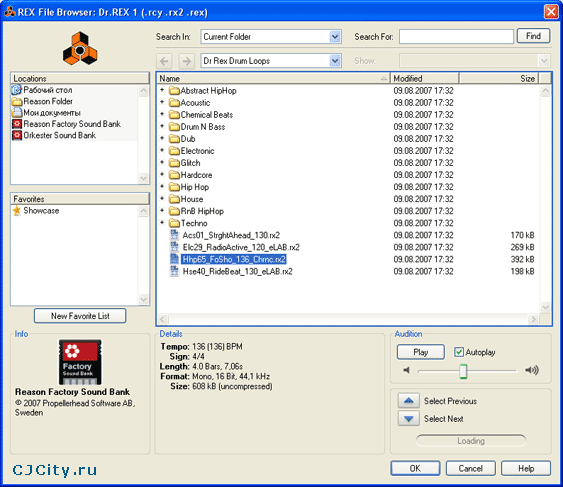
Рис. 03. Браузер Reason 4.
В нижнем окне программы (в секвенсоре), выбираем инструмент Pencil Tool (карандаш) ![]() , и на треке рисуем рабочее поле. Вы помнете, что если подвести указатель мыши к клавиатуре, то можно прослушать звуки загруженного банка. Таким образом, вы найдете ноту, запускающую луп (ре малой октавы — D0), а так же сможете определить, к какой ноте прикреплен какой барабан, что поможет написать сбивку или отредактировать загруженную партию. Например, вначале каждого такта, через два такта или через четыре такта, в зависимости от длины лупа, вы рисуете ноту ре малой октавы (D0). Вы так же должны понимать, что если луп имеет длину четыре такта, а вы ноту ре запишите через такт или через полтора такта, то будет звучать первый такт или первые полтора такта, то есть как только появляется нота ре малой октавы, луп воспроизводится сначала. Заполняем семь тактов готовыми барабанами, а затем один такта дорисовываете партию ударных инструментов, одна нота один удар по барабану (рис. 04). Вы так же можете дорисовывать ударные и в том же временном отрезке, когда будет звучать луп. На рис. 04, это 5-6 такты.
, и на треке рисуем рабочее поле. Вы помнете, что если подвести указатель мыши к клавиатуре, то можно прослушать звуки загруженного банка. Таким образом, вы найдете ноту, запускающую луп (ре малой октавы — D0), а так же сможете определить, к какой ноте прикреплен какой барабан, что поможет написать сбивку или отредактировать загруженную партию. Например, вначале каждого такта, через два такта или через четыре такта, в зависимости от длины лупа, вы рисуете ноту ре малой октавы (D0). Вы так же должны понимать, что если луп имеет длину четыре такта, а вы ноту ре запишите через такт или через полтора такта, то будет звучать первый такт или первые полтора такта, то есть как только появляется нота ре малой октавы, луп воспроизводится сначала. Заполняем семь тактов готовыми барабанами, а затем один такта дорисовываете партию ударных инструментов, одна нота один удар по барабану (рис. 04). Вы так же можете дорисовывать ударные и в том же временном отрезке, когда будет звучать луп. На рис. 04, это 5-6 такты.
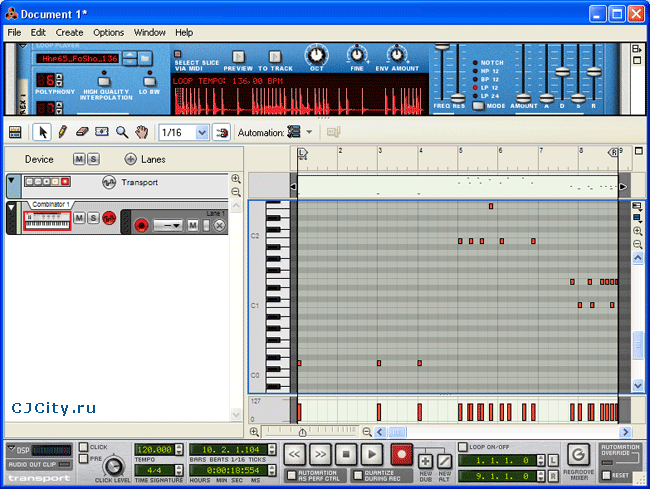
Рис. 04. Секвенсор вариант первый.
Второй способ дает больше возможностей для редактирования. Создаем комбинатор, помещаем в него Dr. Rex Loop Player, загружаем луп в плеер (по умолчанию уже что-то загружено). Выставляем левый L и правый R маркеры в окне секвенсора в необходимое положение. Например, на первый и восьмой такт соответственно. На Dr. Rex Loop Player есть кнопка TO TRACK (на дорожку) ![]() , щелкаем по ней мышкой. На дорожке появится информация, при этом следует понимать, что если луп четырех тактовый, а маркеры выставлены в первом и седьмом такте то все равно будет загружено два бокса по четыре такта.
, щелкаем по ней мышкой. На дорожке появится информация, при этом следует понимать, что если луп четырех тактовый, а маркеры выставлены в первом и седьмом такте то все равно будет загружено два бокса по четыре такта.
Если еще раз щелкнуть мышкой на кнопке TO TRACK (на дорожку), то будет создана вторая дорожка. Если, например, перед первым щелчком мыши маркеры стояли на первом и восьмом тактах, а перед вторым щелчком мыши на восьмом и шестнадцатым, то информация будет добавлена на ту же дорожку. Вы так же должны понимать, что перед каждым щелчком мыши на кнопке TO TRACK (на дорожку), можно поменять луп, и таким образом в куплете будет исполняться один рисунок, в припеве другой, а на проигрыше третий. Можно менять не только ритм, но и ударную установку, и стиль (рис. 05). Если выражаться попроще то — можно загрузить луп из любой папочки.
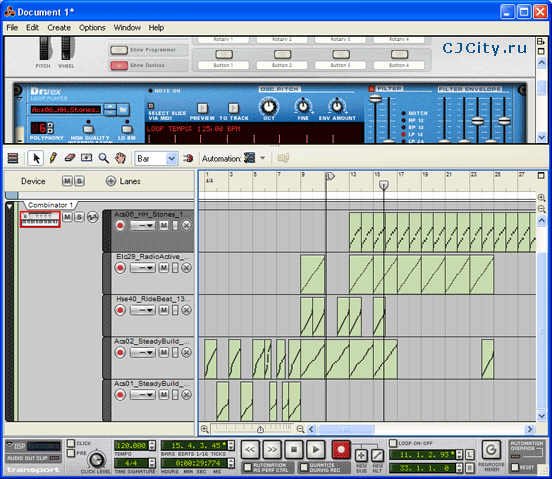
Рис. 05. Секвенсор вариант второй.
Дважды щелкнув мышкой на боксе, вы сделаете его доступным для редактирования (бокс станет светлым).
Инструментом Selection Tool (выбор) ![]() можете:
можете:
- уменьшать размеры бокса (Dr. Rex Loop Player считывает информацию расположенную в границах бокса),
- изменять начало бокса,
- изменять высоту ноты, и как следствие инструмент ударной установки,
- изменять начало воспроизведения ноты (перетаскивать ноту в границах бокса),
- удалять ноту, предварительно ее, выделив, а затем нажав клавишу Delete.
Инструментом Pencil Tool (карандаш) ![]() можете:
можете:
- дорисовывать ноты,
- изменять параметр Velocity.
Чтобы Dr. Rex Loop Player реагировал на изменения параметра Velocity, следует в группе Velocity повернуть ручку Amp вправо (рис. 06).
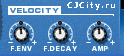
Рис. 06. группа Velocity.
Редактирование данных удобнее проводить в окне Sequencer. Доступ к этому окну можно получить, щелкнув мышью на кнопку ![]() расположенную в правом верхнем углу программы.
расположенную в правом верхнем углу программы.
Бахур В.С., 12.03.2008
CJCity.ru
Reason 4. Экспорт MIDI файлов
Reason 4. Reddrum Drum Computer

